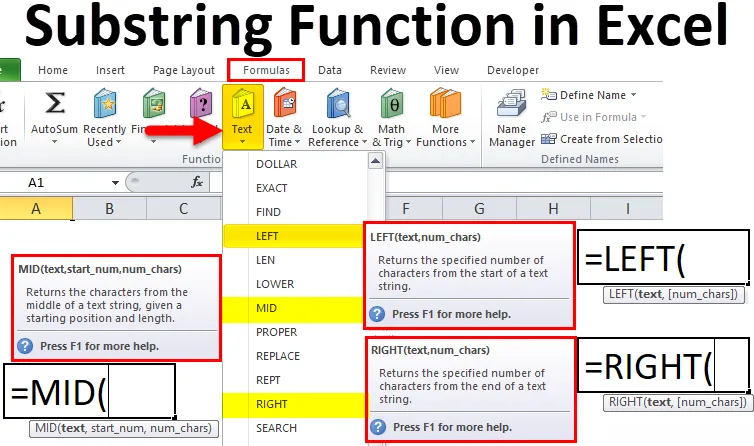
Funkcja podciągów Excel (spis treści)
- Funkcja podciągów w Excelu
- Jak korzystać z funkcji podciągów w programie Excel?
- # 1 - LEWA funkcja podciągów w Excelu
- # 2– PRAWA funkcja podciągu w Excelu
- # 3– Funkcja MID Substring w programie Excel
Funkcja podciągów w Excelu
Podciąg w Excelu jest częścią tekstu, nie jest szczególną funkcją. Jeśli tekst to Indie-123, to jest to ciąg alfanumeryczny. Indie można uznać za podciąg w podanym ciągu lub tekście. Dlatego funkcja podciągania jest tylko częścią tekstu w programie Excel.
Trzy zintegrowane funkcje tekstowe programu Excel pomagają wyodrębnić podłańcuch, który jest funkcją LEWĄ, PRAWĄ i MID.
W niektórych przypadkach funkcja substringowa programu Excel może być również znaleziona za pomocą FIND i SEARCH. Głównym celem jest znalezienie podciągu tekstu, nie ma znaczenia jak.
Funkcje LEWE, PRAWE i MID są podzielone na funkcje wbudowanej funkcji TEKST.
Pomaga nam:
- Aby uzyskać ciąg dowolnego tekstu.
- Aby znaleźć konkretnie wymagany tekst dowolnego łańcucha.
- Aby znaleźć pozycję dowolnego tekstu w ciągu.
Te funkcje możemy znaleźć w zakładce Formuły .
Poniżej zrzut ekranu do nawigacji:
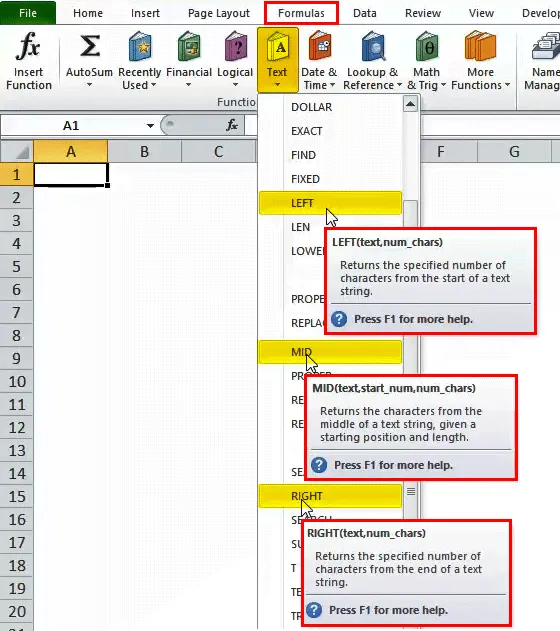
Tak więc powyższe trzy są najczęściej używanymi funkcjami do znajdowania ciągu tekstu.
Jak korzystać z funkcji podciągów w programie Excel?
Funkcja podciągów w programie Excel jest bardzo prosta i łatwa w użyciu. Rozumiemy działanie funkcji Substring w programie Excel na kilku przykładach.
Możesz pobrać ten szablon Excel funkcji podciągu tutaj - Szablon Excel funkcji podciągu# 1 - LEWA funkcja w programie Excel
Funkcja LEWA pomaga użytkownikowi poznać podciąg z lewej strony dowolnego tekstu. Zaczyna się od lewej postaci.
Składnia lub formuła funkcji LEWEJ w programie Microsoft Excel to:
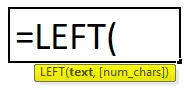
Składnia lub formuła funkcji LEFT ma następujące argumenty:
- Tekst: ten argument jest obowiązkowy, ponieważ reprezentuje tekst, z którego chcemy wyodrębnić znaki lub adres komórki.
- Num_chars: Ten jest opcjonalnym argumentem, który reprezentuje liczbę znaków z lewej strony tekstu lub znaku, które chcemy wyodrębnić.
Wyodrębnij podciąg w programie Excel za pomocą LEWEJ funkcji
Załóżmy, że chcemy pierwsze dwa znaki lub podłańcuch z podanego przykładu na poniższym zrzucie ekranu:
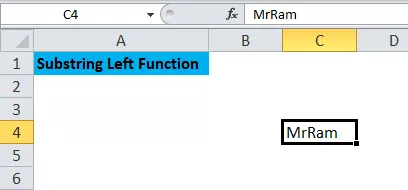
W komórce C4 podany jest tekst, z którego chcemy uzyskać pierwsze dwa znaki. Musimy wpisać = LEWY, a następnie użyć ( lub nacisnąć Tab w D4, spójrz na zrzut ekranu w celach informacyjnych:
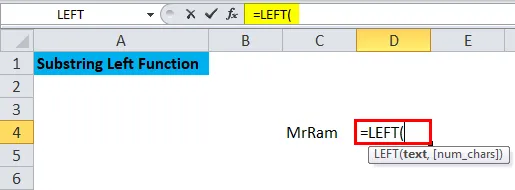
Teraz możemy zobaczyć również argument wymagany na zrzucie ekranu. Musimy wpisać adres komórki lub przejść do C4, a zamiast num_chars musimy podać żądaną liczbę znaków, więc w tym przypadku potrzebne są dwa znaki, więc wstawiamy 2.
Poniżej zrzut ekranu z powyższego kroku:
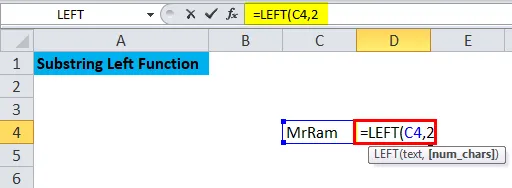
Po postawieniu argumentu musimy nacisnąć ) lub po prostu naciśnij Enter, aby uzyskać wynik. Poniżej zrzut ekranu po wypełnieniu formuły.
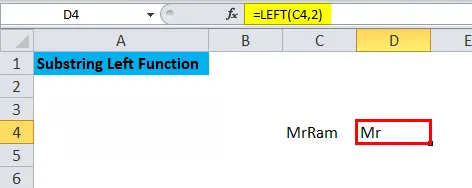
Tak więc wynikiem jest Mr, który jest dwiema postaciami MrRama od lewej. Aby wyodrębnić podciąg z lewej strony, możemy użyć funkcji LEWEJ w programie Excel.
Punkty do zapamiętania podczas korzystania z LEWEJ funkcji w programie Excel
- Wynik lub wartość zwracana zależy od argumentów wstawionych do składni.
- Jeśli argument jest mniejszy niż (num_chars) 0, wynikiem byłby błąd #WARTOŚĆ.
- Wartość wyjściowa lub zwracana może być ciągiem lub tekstem.
- Funkcja LEFT w programie Excel jest używana do wydobywania podłańcucha z łańcucha, który oblicza od znaku znajdującego się najbardziej na lewo.
# 2 - PRAWA funkcja w programie Excel
Funkcja RIGHT z tekstu pomaga także uzyskać podciąg z prawej strony tekstu. Jeśli nie podamy liczby, wyświetli się jeden znak skrajnie prawy.
Składnia lub formuła funkcji PRAWEJ w programie Microsoft Excel to:
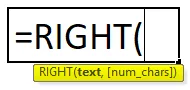
Składnia lub formuła funkcji PRAWA zawiera poniższe argumenty:
- Tekst : jest to ciąg tekstowy zawierający znaki, które chcesz wyodrębnić.
- num_chars: Jest to liczba znaków z prawej strony ciągu tekstowego, który chcesz wyodrębnić.
Wyodrębnij podciąg w programie Excel za pomocą PRAWEJ funkcji
Załóżmy, że musimy wyodrębnić dwa ostatnie znaki słowa, jak pokazano w poniższym przykładzie:
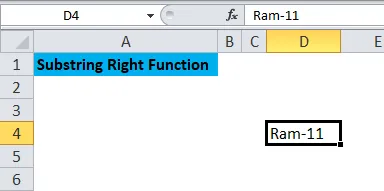
Załóżmy, że musimy znaleźć dwa ostatnie znaki komórki D4, a następnie wpisz = PRAWO w E4. Poniżej znajduje się zrzut ekranu w celach informacyjnych:
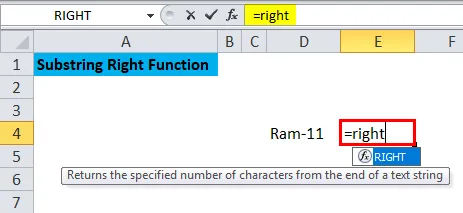
Następnie musimy kliknąć Tab lub nacisnąć (
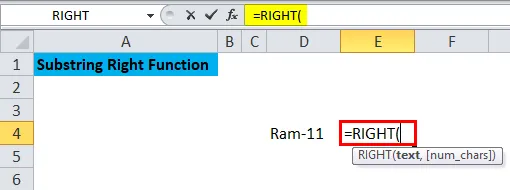
Widzimy, że wymagany argument wypełnia powyższy zrzut ekranu. W związku z tym w miejscu tekstu umieść tutaj adres komórki, który jest D4, a my chcemy dwa 2 znaki od prawej do wstawienia 2. Poniżej znajduje się zrzut ekranu w celach informacyjnych:
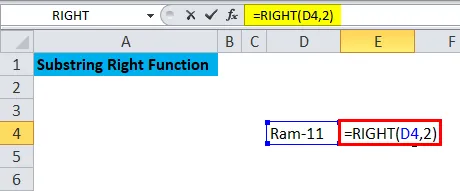
Po wstawieniu wszystkich argumentów zamknij formułę, naciskając ) lub po prostu naciśnij Enter, aby poznać wynik.
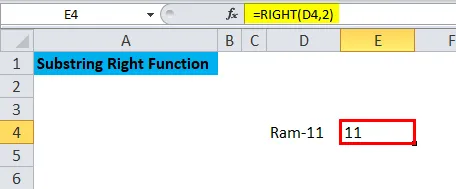
Dlatego na powyższym zrzucie ekranu widzimy, że 11 jest wypełniane po wciśnięciu Enter, formuła przechwytuje dwa ostatnie znaki z prawej strony, jak podano w argumencie. PRAWA funkcja pomaga uzyskać ciąg z prawej strony dowolnego znaku.
Punkty do zapamiętania podczas korzystania z PRAWEJ funkcji w programie Excel
- Wynik zależy od składni.
- Wyjście będzie błędem # WARTOŚĆ, jeśli parametr jest mniejszy niż (liczba_znaków) 0.
- Wynik może być ciągiem tekstowym.
# 3 - Funkcja MID w Excelu
Pomaga nam wyodrębnić określoną liczbę znaków ze środka dowolnego ciągu tekstu.
Składnia lub formuła funkcji MID w programie Microsoft Excel to:
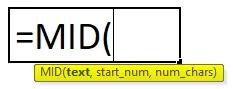
Składnia lub formuła funkcji MID zawiera następujące argumenty:
- Tekst: Jest to oryginalny ciąg tekstowy lub znak, z którego musimy wyodrębnić podłańcuch lub znaki.
- Numer_początkowy: wskazuje pozycję pierwszego znaku, od którego chcemy zacząć.
- num_chars: Jest to liczba znaków ze środkowej części ciągu tekstowego.
Podobnie jak funkcja LEWO i PRAWO, możemy również użyć funkcji MID, aby uzyskać podłańcuch tekstu w programie Excel.
Wyodrębnij podciąg w Excelu za pomocą funkcji MID
Załóżmy, że w poniższym przykładzie chcemy wyodrębnić trzy znaki ze środka tekstu, a następnie możemy użyć funkcji MID.
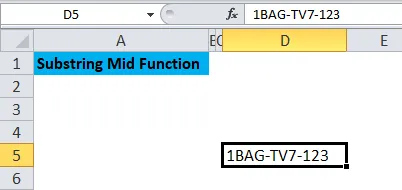
Zobaczymy, jak korzystać z funkcji MID, aby wyodrębnić ciąg po środku w komórce E5, krok po kroku.
Musimy wpisać = MID, a następnie nacisnąć Tab lub nacisnąć ( jak pokazano na zrzucie ekranu).
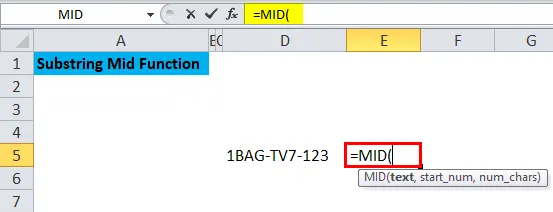
Teraz musimy wprowadzić argumenty, jak pokazano na powyższym rysunku.
Zamiast tekstu musimy wpisać tutaj adres komórki, który jest tutaj D5, start_num jest argumentem, który określa, skąd chcemy ciąg, więc w tym przypadku chcemy go od szóstej od lewej, a ostatnim argumentem jest num_chars, który określa liczbę potrzebnych nam postaci, więc tutaj jest 3.
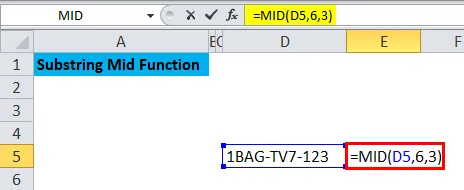
Tak więc na zrzucie ekranu widzimy, że argument został określony zgodnie z wymaganiami. Po wstawieniu argumentu zamknij formułę za pomocą „ ) ” lub po prostu naciśnij Enter, aby uzyskać wyniki. Poniżej znajduje się zrzut ekranu w celach informacyjnych.
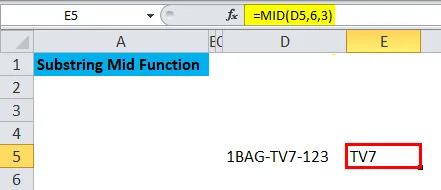
Widzimy więc na powyższym zrzucie ekranu, że TV7 jest wynikiem zastosowanej funkcji MID. TV7 to trzy znaki z szóstej pozycji tekstu w przykładzie.
Rzeczy, o których należy pamiętać o funkcji podciągów w programie Excel
- Funkcja podciąg służy do uzyskania numeru telefonu lub kodu zgodnie z wymaganiami.
- Służy również do uzyskania nazwy domeny identyfikatora e-mail.
- Podczas korzystania z podłańcucha w programie Excel funkcja tekstu musi być koncepcyjnie przejrzysta, aby uzyskać pożądane wyniki.
- Argument należy umieścić we wzorze zgodnie z wymaganiami.
Polecane artykuły
Jest to przewodnik po funkcji podciągów w programie Excel. Tutaj omawiamy, jak używać funkcji podłańcuchów w programie Excel - funkcja LEWA, PRAWA i MID, a także praktyczne przykłady i szablon Excela do pobrania. Możesz także przejrzeć nasze inne sugerowane artykuły -
- Przewodnik po LEWEJ funkcji Excela
- PRAWA funkcja Excel z najlepszymi przykładami
- Jak zastosować funkcję Excel MID?
- Jak korzystać z funkcji Excel COMBIN